Problém
- Chcete spravovať pravidlá správy zariadení na klientskych počítačoch prostredníctvom konzoly ESET PROTECT On‑Prem
- Chcete vytvoriť report o správe zariadení
- Chcete vedieť, ako funguje správa zariadení v produktoch ESET pre koncové zariadenia
Riešenie
- Pridanie pravidla správy zariadení na klientskych pracovných staniciach prostredníctvom politiky v konzole ESET PROTECT On‑Prem
- Úprava alebo odstránenie existujúceho pravidla správy zariadení na klientskych pracovných staniciach prostredníctvom konzoly ESET PROTECT On‑Prem
- Vytvorenie šablóny reportu o správe zariadení
- Pridanie nového reportu pre správu zariadení
I. Pridanie pravidla správy zariadení na klientskych pracovných staniciach prostredníctvom politiky v konzole ESET PROTECT On‑Prem
![]() Používatelia koncových zariadení: na jednotlivých klientskych pracovných staniciach postupujte podľa týchto pokynov.
Používatelia koncových zariadení: na jednotlivých klientskych pracovných staniciach postupujte podľa týchto pokynov.
V tomto príklade zablokujeme všetkým používateľom prístup na zariadenia pripojené cez Bluetooth.
-
Otvorte ESET PROTECT On-Prem vo webovom prehliadači a prihláste sa.
-
Kliknite na Politiky → Nová politika.
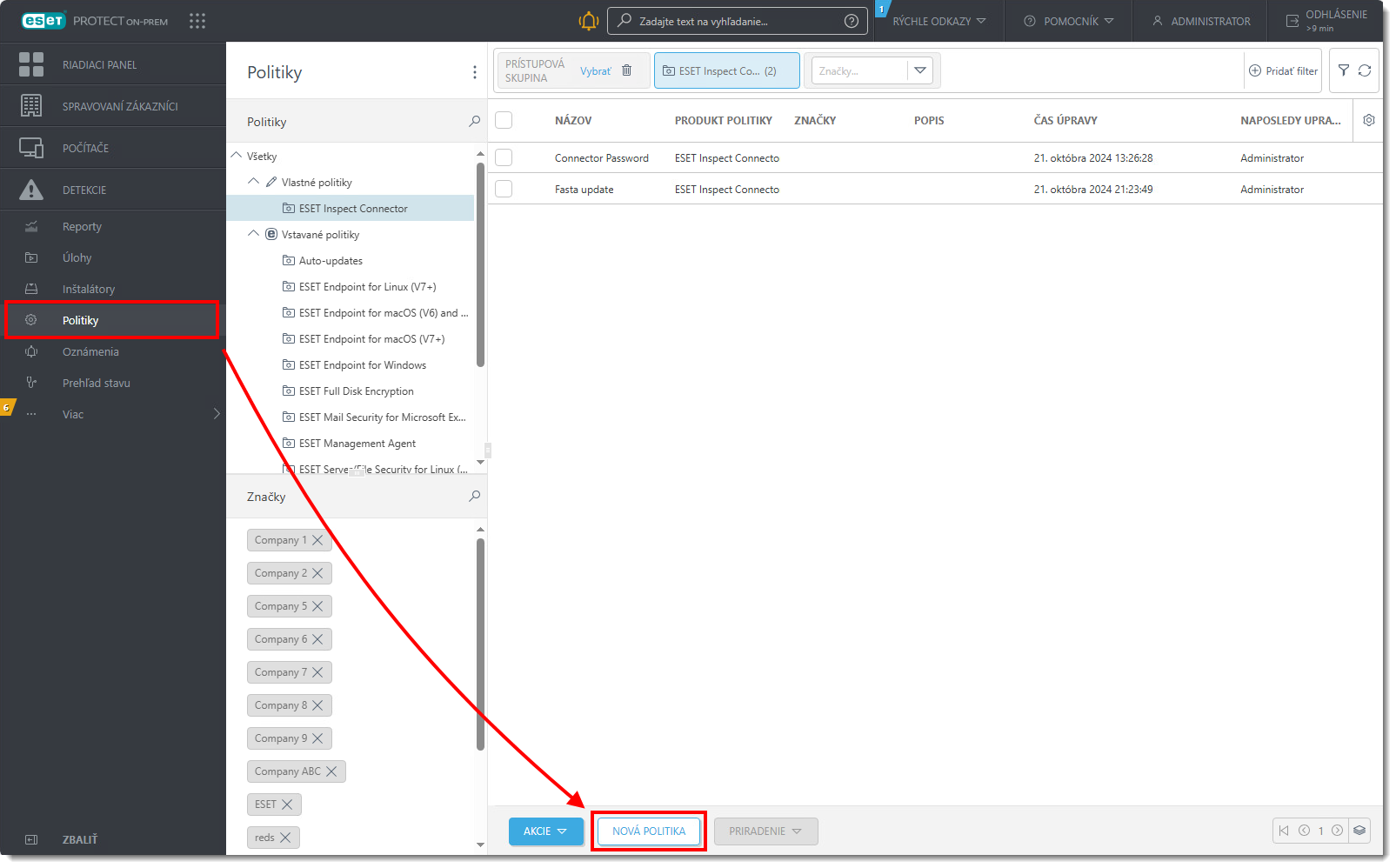
Obrázok 1-1
-
V sekcii Základné zadajte názov novej politiky do poľa Názov. Pole Popis je voliteľné.
-
Kliknite na Nastavenia a z roletového menu vyberte možnosť ESET Endpoint for Windows.
-
Vyberte položku Správa zariadení a kliknutím na prepínacie tlačidlo vedľa možnosti Zapnúť správu zariadení túto funkciu zapnite. Reštartujte klientske zariadenie, aby sa zmena prejavila.
-
Zopakujte kroky 1 a 2 a kliknite na Upraviť vedľa položky Pravidlá.
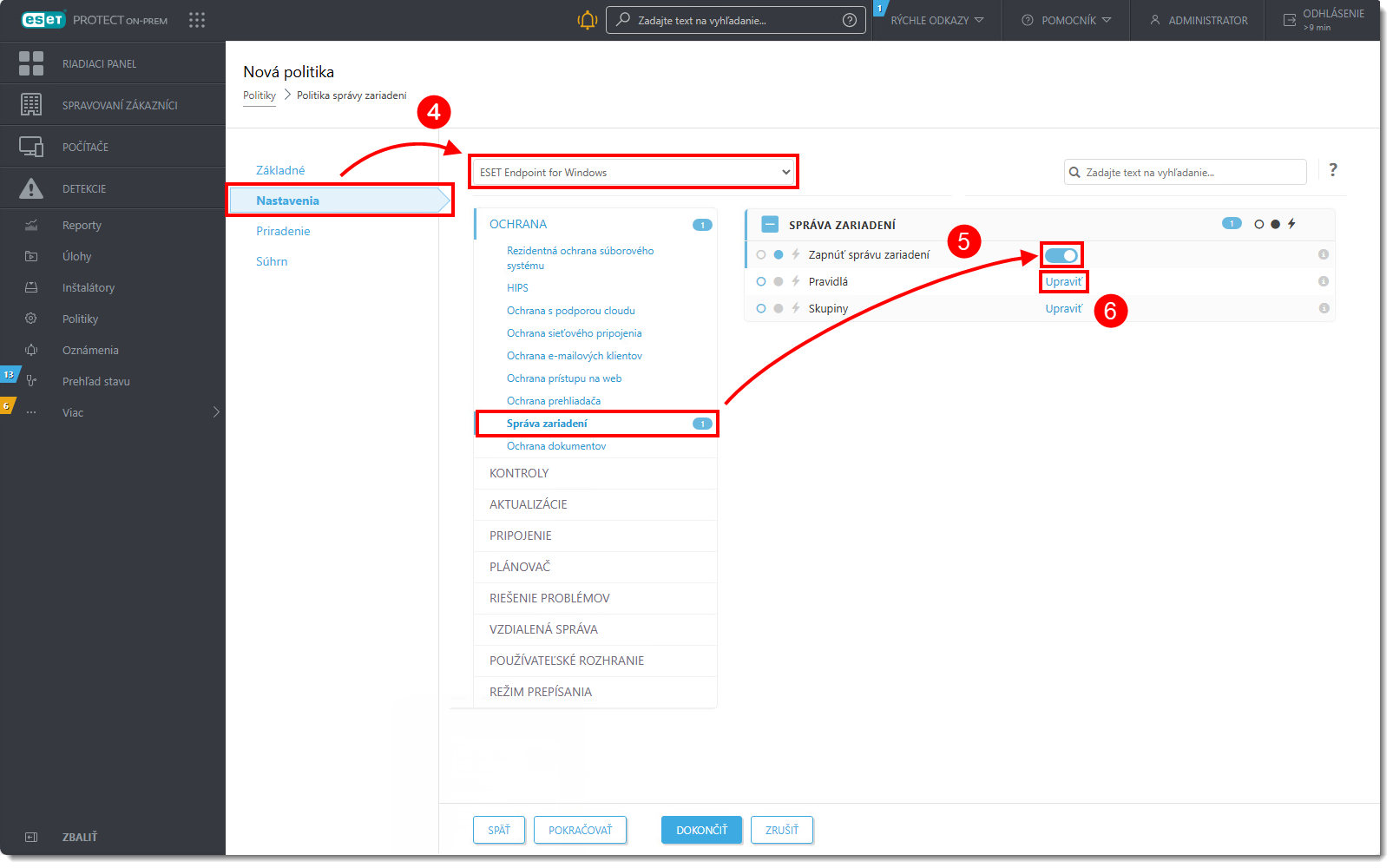
Obrázok 1-2
-
Kliknite na Pridať.
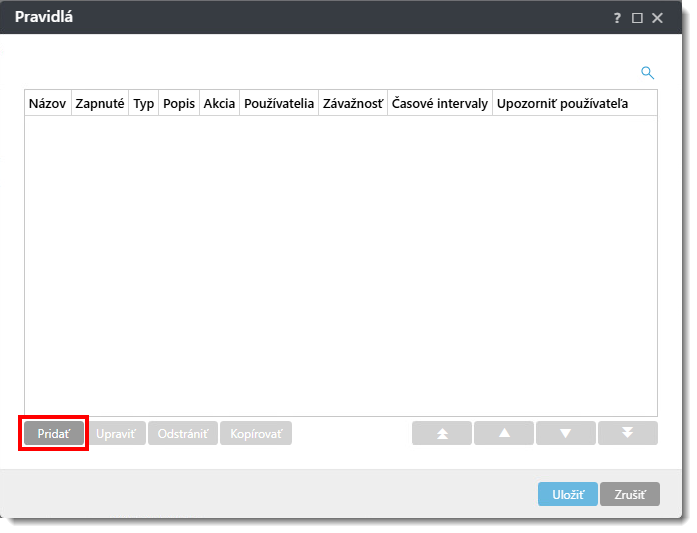
-
Do poľa Názov zadajte názov nového pravidla. V roletovom menu Typ zariadenia vyberte možnosť Zariadenie Bluetooth. Z roletového menu Akcia vyberte možnosť Blokovať. Ak chcete pravidlo spresniť, zadajte výrobcu, model a sériové číslo požadovaných zariadení. Z roletového menu Závažnosť zapisovania do protokolu vyberte Upozornenie a kliknite na tlačidlo OK.
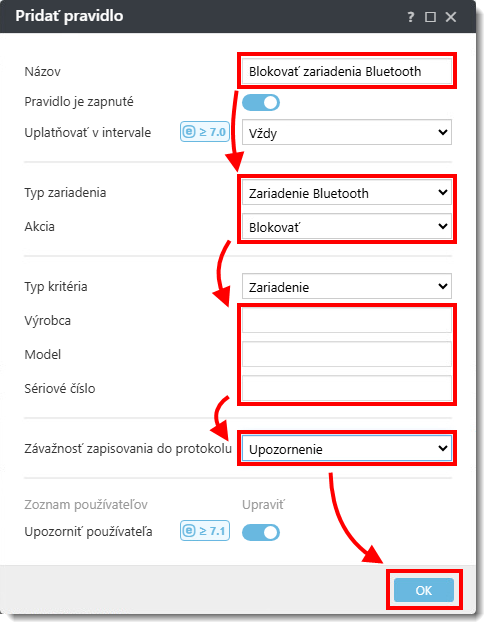
-
Nové pravidlo sa zobrazí v zozname Pravidlá. Kliknite na Uložiť.
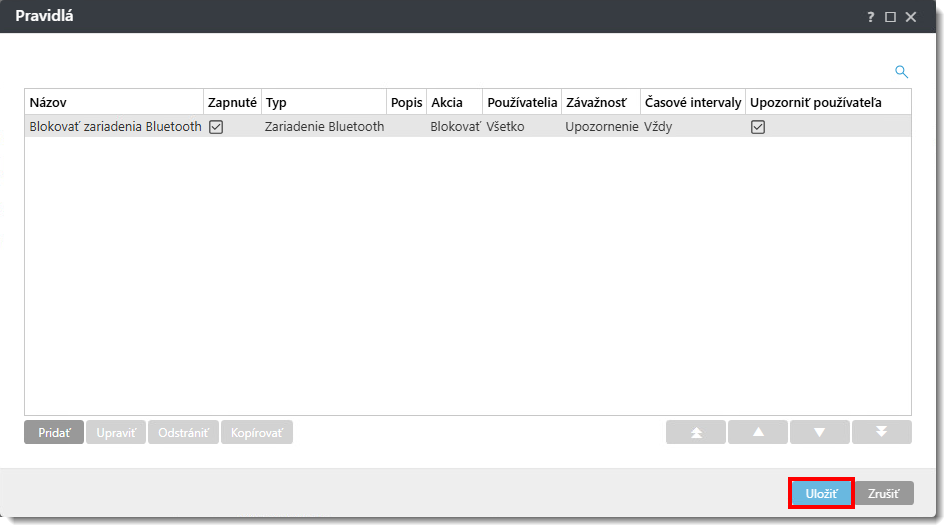
Obrázok 1-5 -
Kliknite na Priradenie → Priradiť.
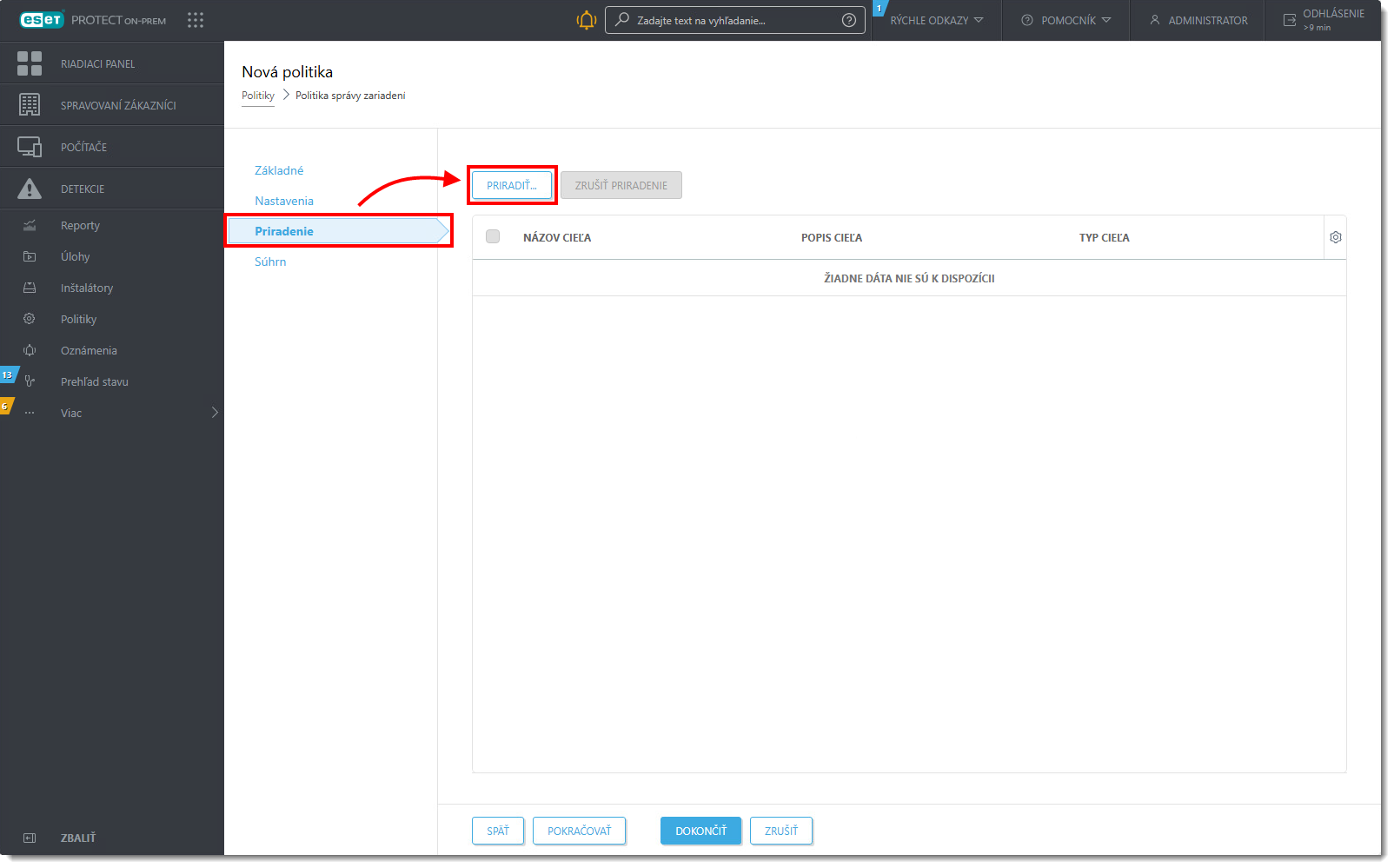
Obrázok 1-6 -
Označte v zozname počítače alebo skupiny, ku ktorým sa má pravidlo priradiť, a kliknite na OK.
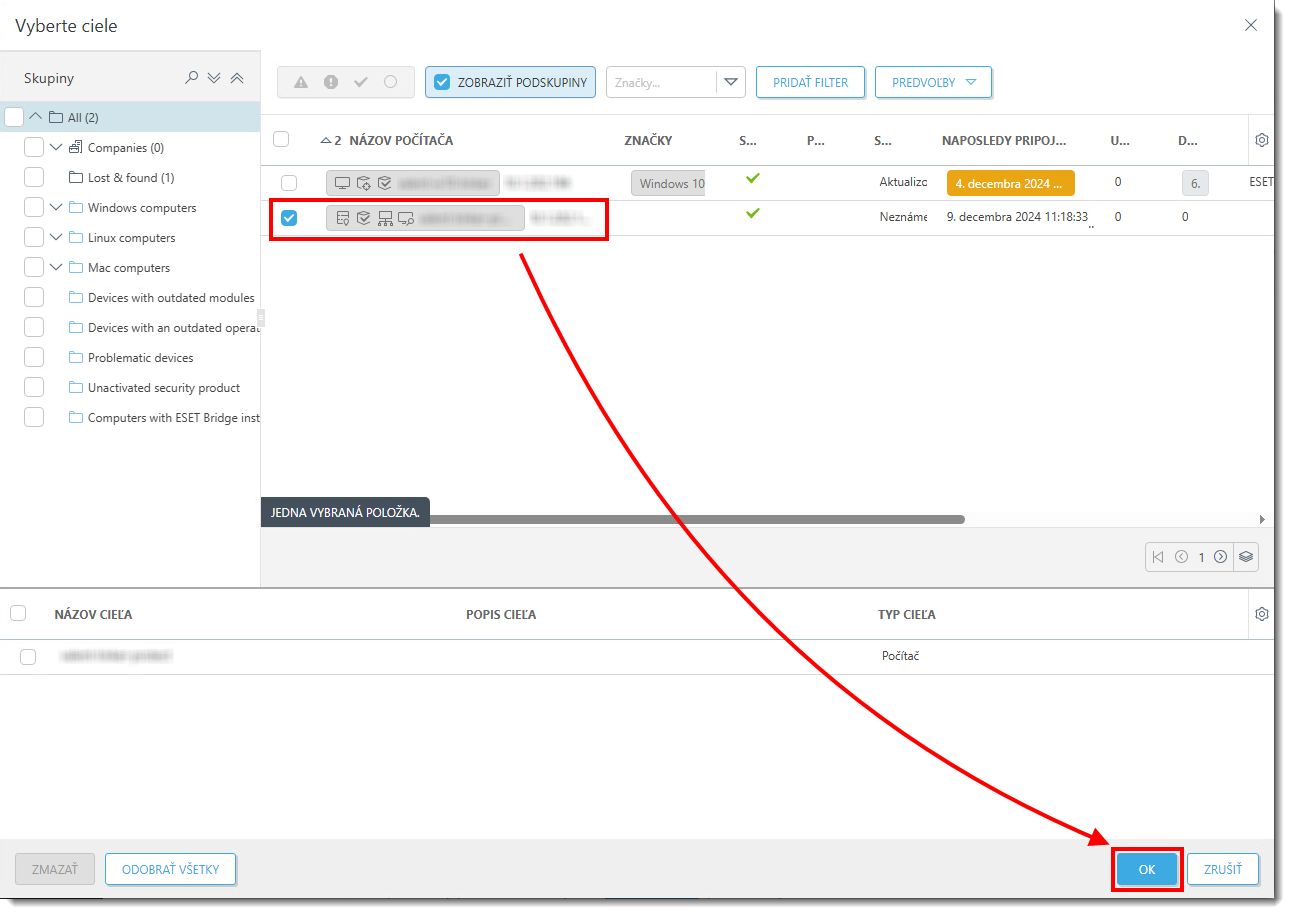
Obrázok 1-7
-
Na aplikovanie politiky na vybrané počítače kliknite na tlačidlo Dokončiť.
II. Úprava alebo odstránenie existujúceho pravidla správy zariadení na klientskych pracovných staniciach prostredníctvom konzoly ESET PROTECT On‑Prem
-
Kliknite na Politiky, rozbaľte Vlastné politiky a kliknite na ESET Endpoint for Windows. Kliknite na politiku, ktorú chcete upraviť, a potom kliknite na Upraviť.

Obrázok 2-1 - Kliknite na Nastavenia, vyberte položku Správa zariadení a potom kliknite na Upraviť vedľa položky Pravidlá.
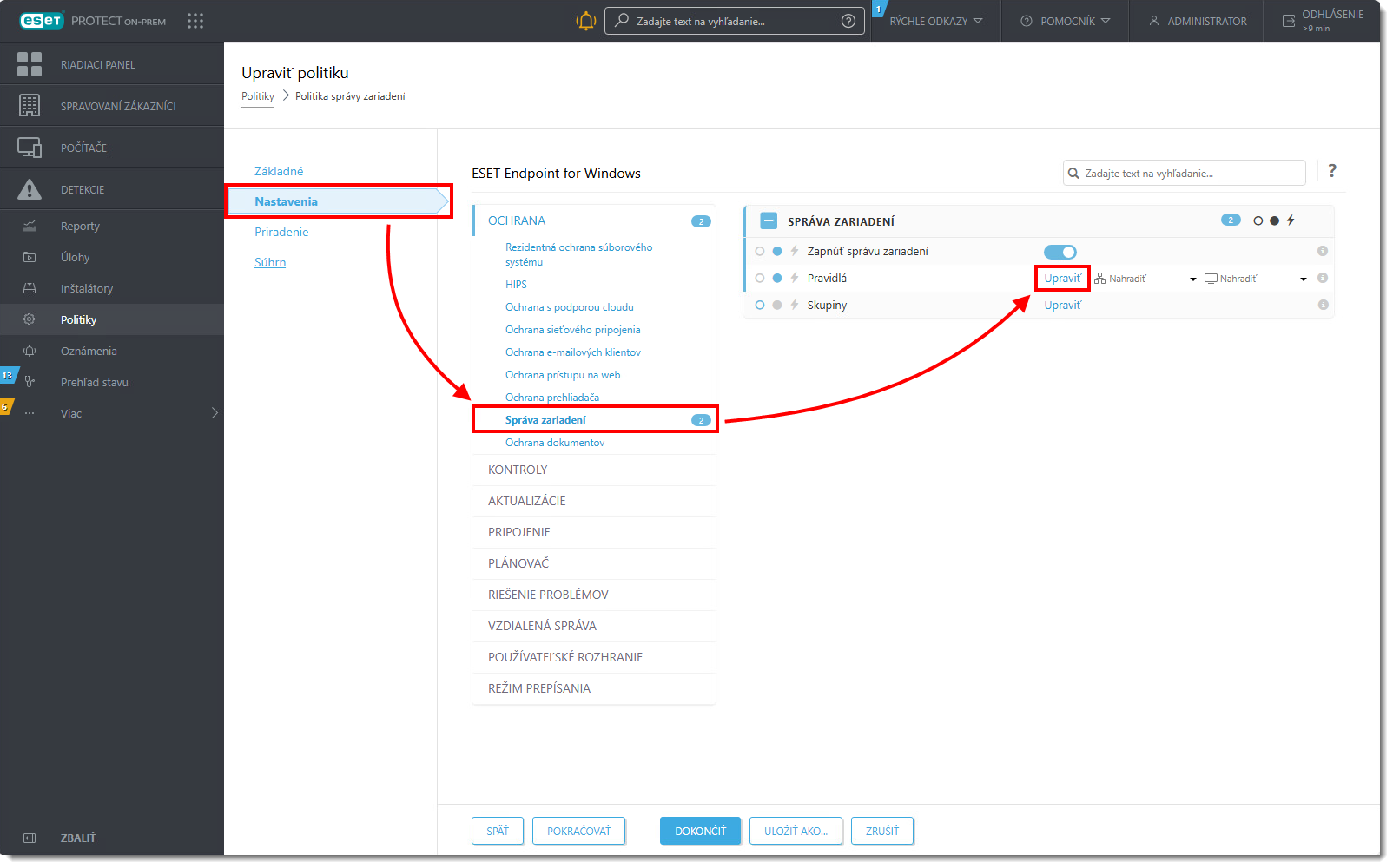
Obrázok 2-2 - Pri úprave alebo odstránení pravidla postupujte takto:
-
- Úprava pravidla – vyberte pravidlo a kliknite na Upraviť. Po vykonaní úprav kliknite na OK. Kliknutím na Uložiť zmeny potvrďte.
- Odstránenie pravidla – vyberte pravidlo a kliknite na Odstrániť. Kliknutím na Uložiť zmeny potvrďte.
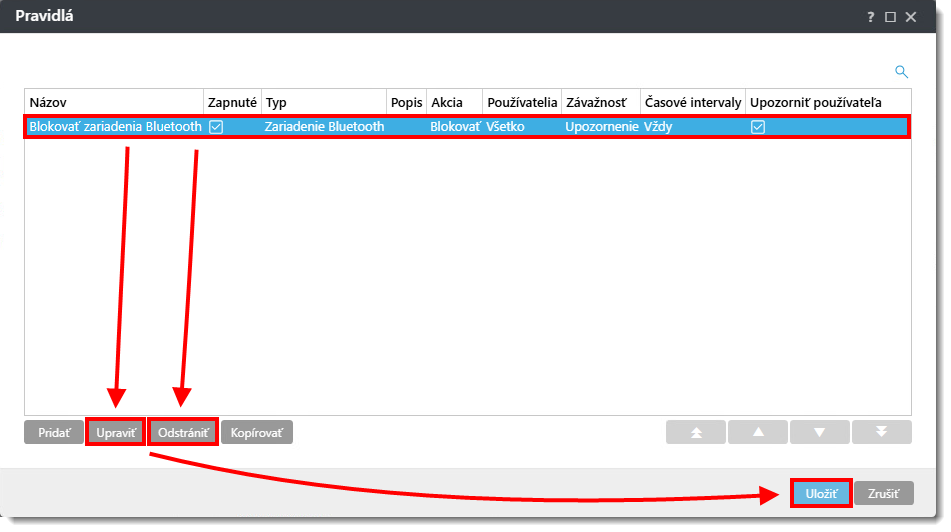
Obrázok 2-3
-
Zmeny v politike uložte kliknutím na Dokončiť.
III. Vytvorenie šablóny reportu o správe zariadení
-
Kliknite na Reporty → Nová šablóna reportu.
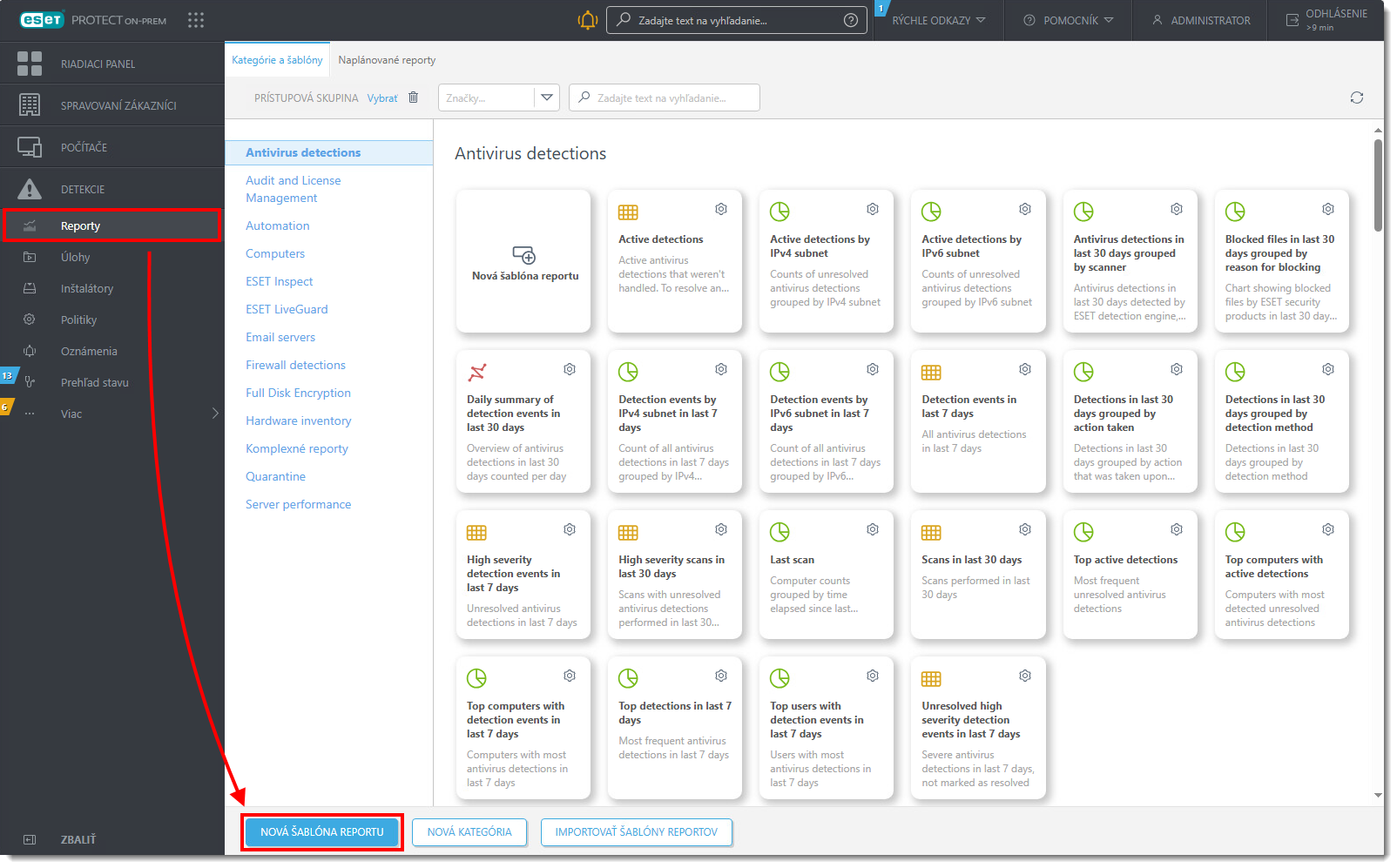
Obrázok 3-1
-
Do poľa Názov zadajte názov reportu. Vyberte kategóriu pre report. Pole Popis je voliteľné.
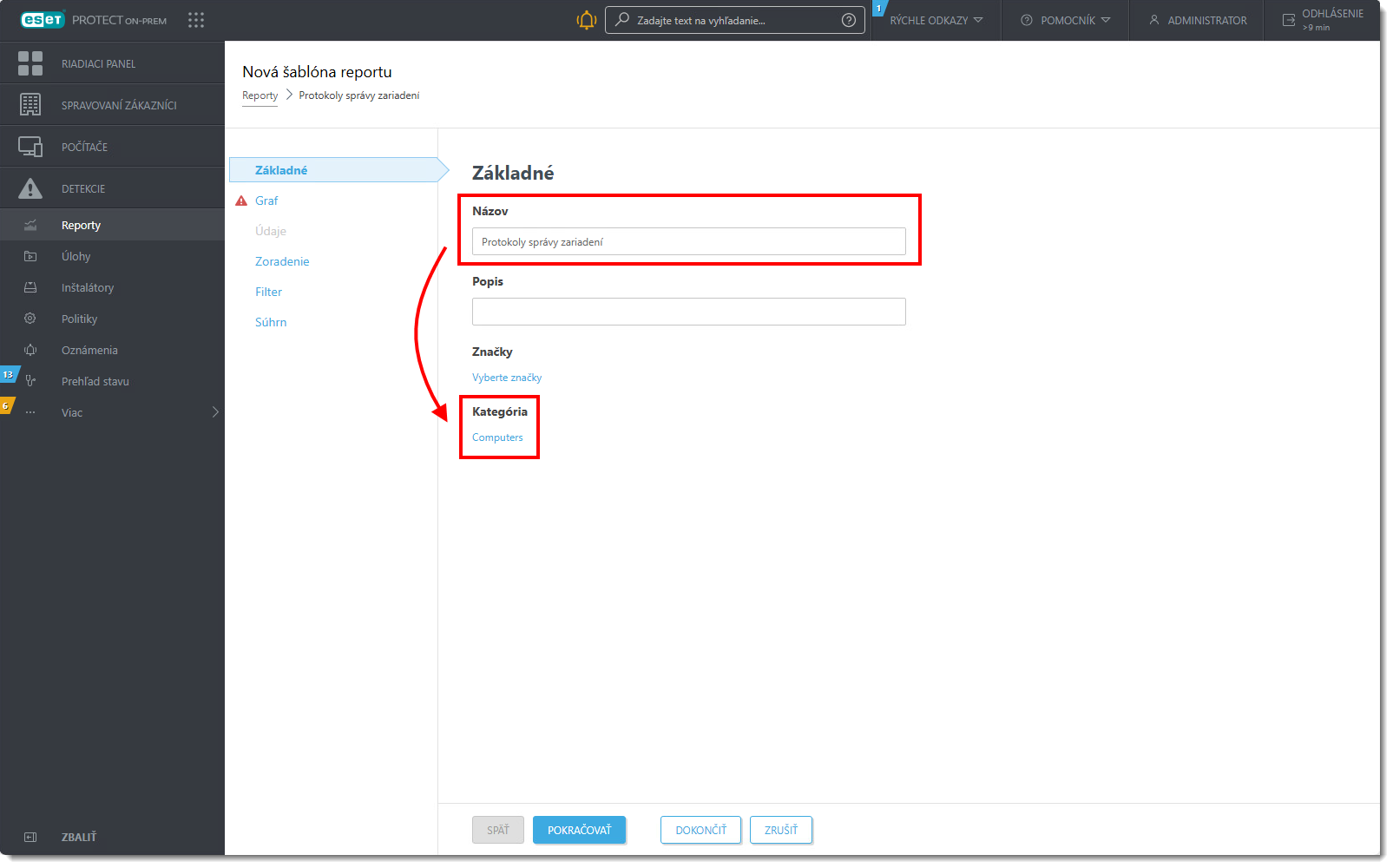
Obrázok 3-2
-
Kliknite na Graf a začiarknite políčko pod popisom Zobraziť tabuľku.
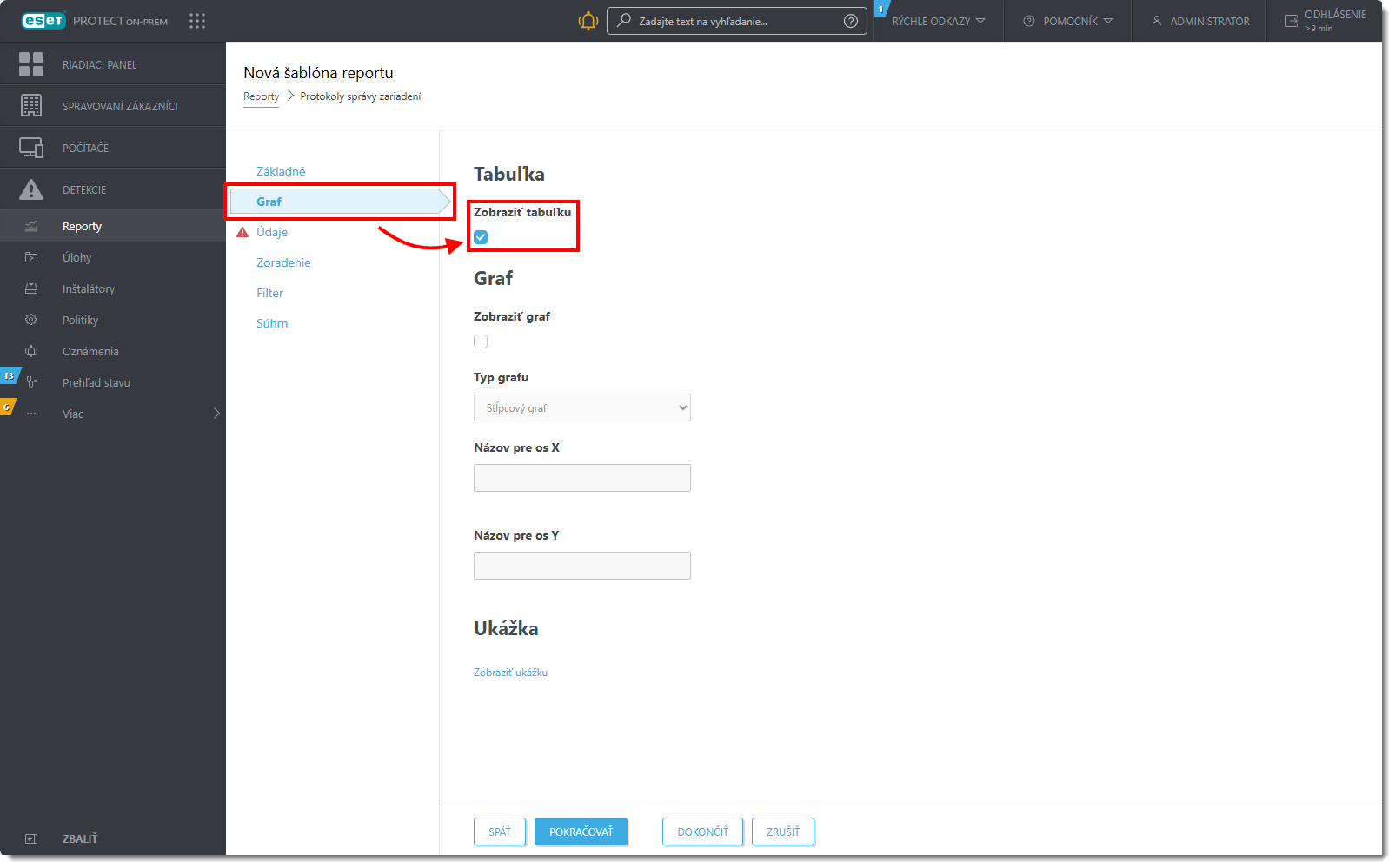
Obrázok 3-3
-
Kliknite na Údaje → Pridať stĺpec.
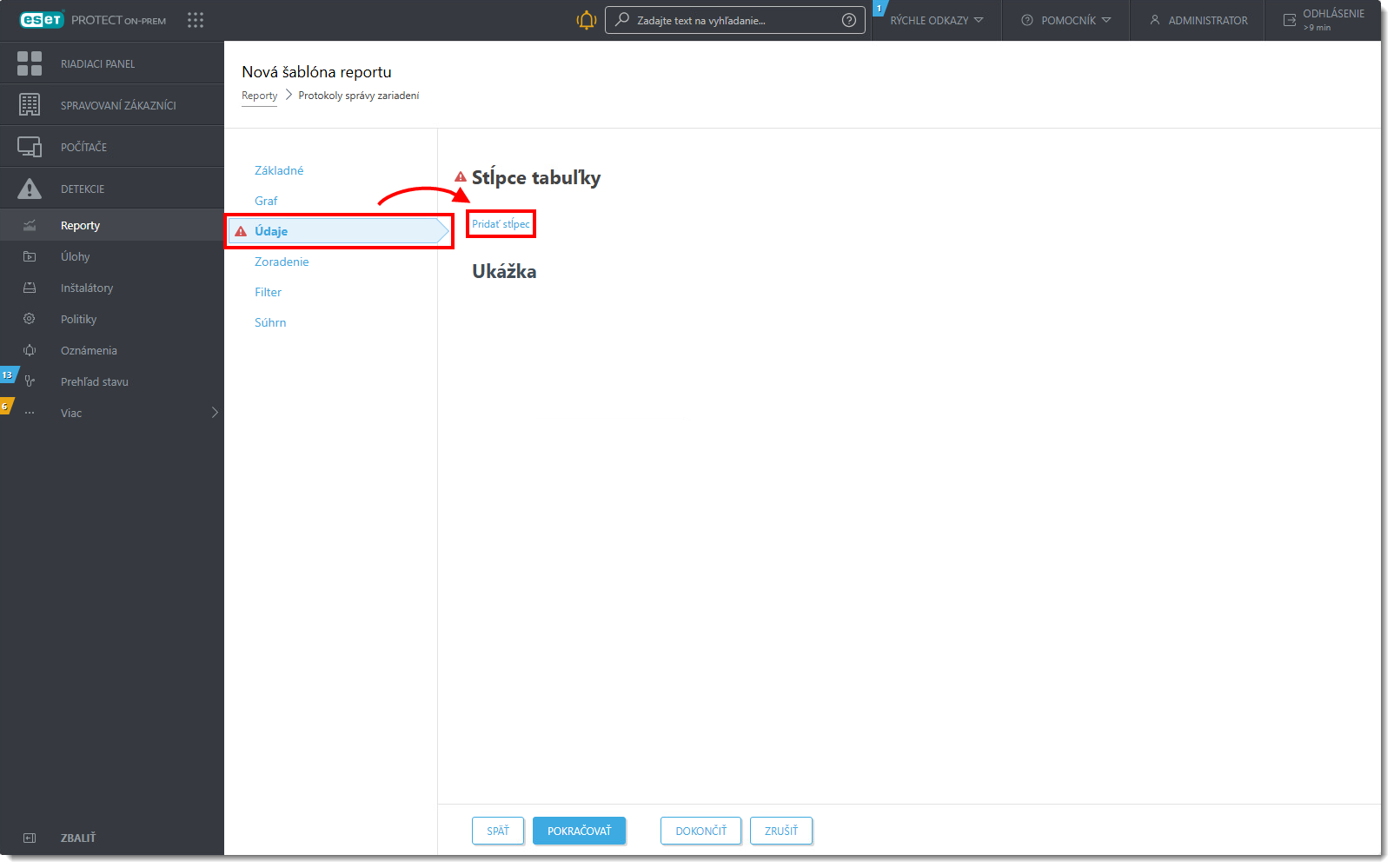
Obrázok 3-4
-
Rozbaľte kategóriu Počítač, vyberte Názov počítača a kliknite na OK.
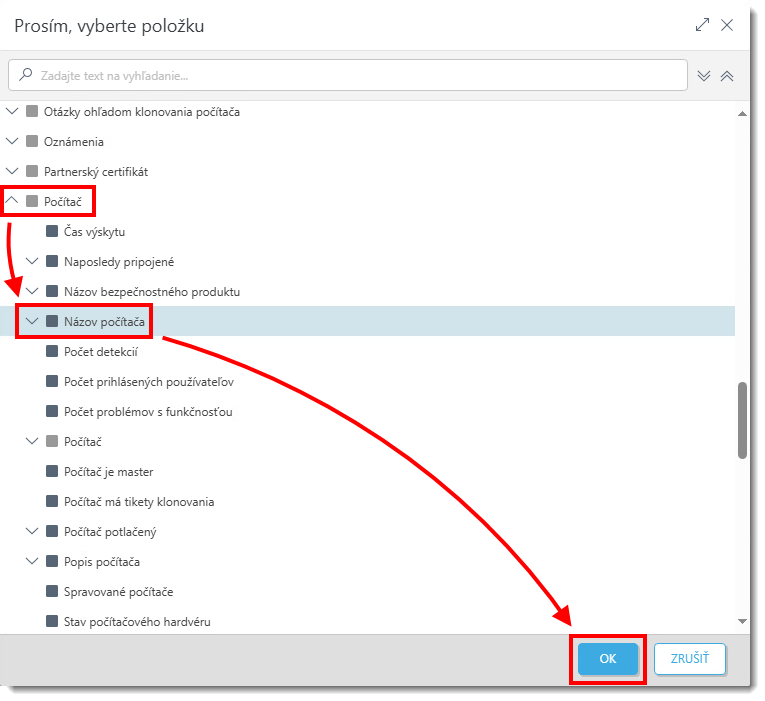
-
Opakujte kroky 4 a 5, až kým do sekcie Stĺpce tabuľky nepridáte všetky položky uvedené v tabuľke nižšie, a potom kliknite na Dokončiť. Ďalšie položky si môžete vybrať podľa svojich preferencií.
Kategória Položka Počítač Názov počítača Správa zariadení Zariadenie Správa zariadení Vykonaná akcia Správa zariadení Čas výskytu Správa zariadení Používateľ 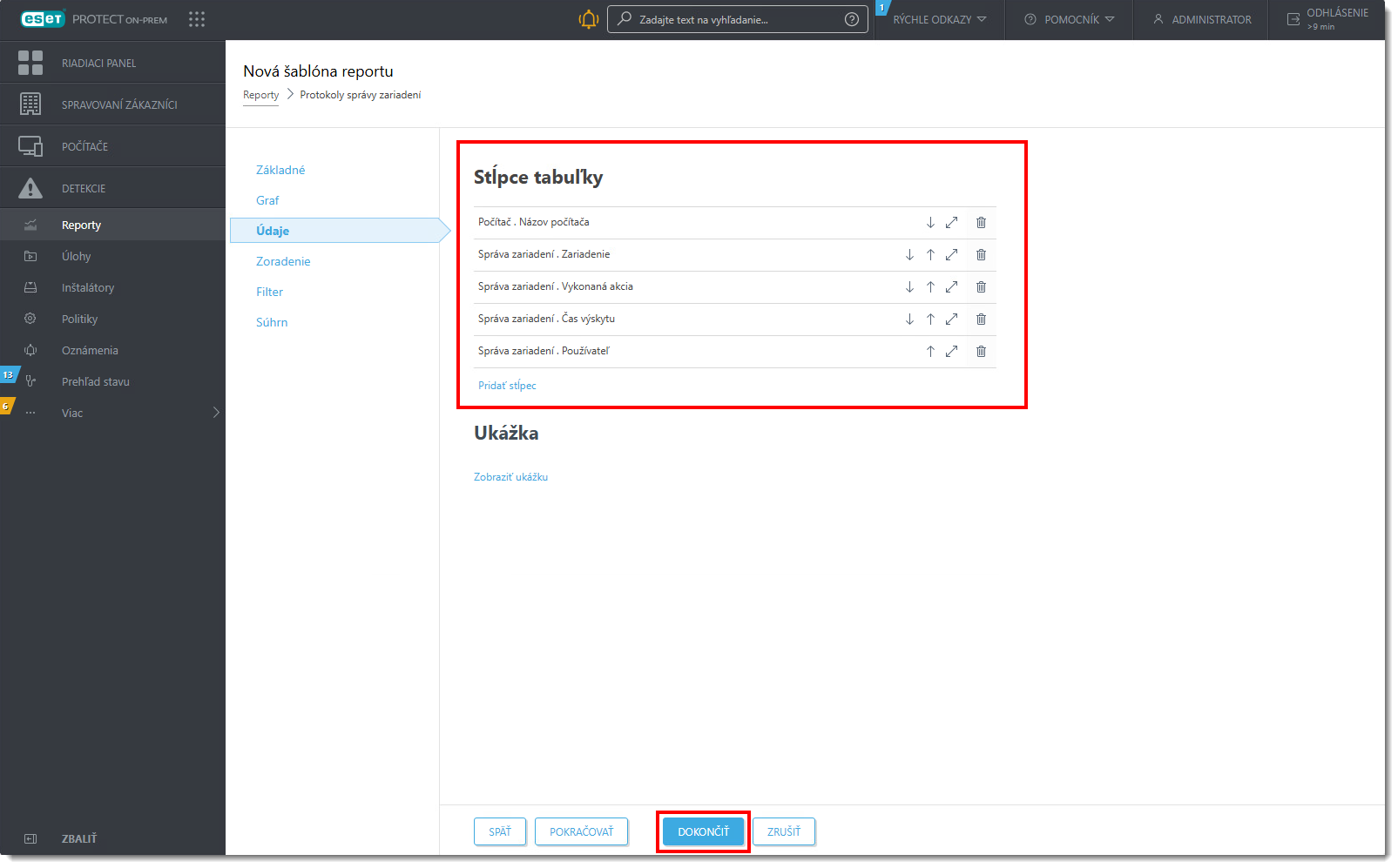
Obrázok 3-6
IV. Pridanie nového reportu pre správu zariadení
-
Kliknite na Riadiaci panel. Kliknutím na ikonu plus pridajte nový riadiaci panel.
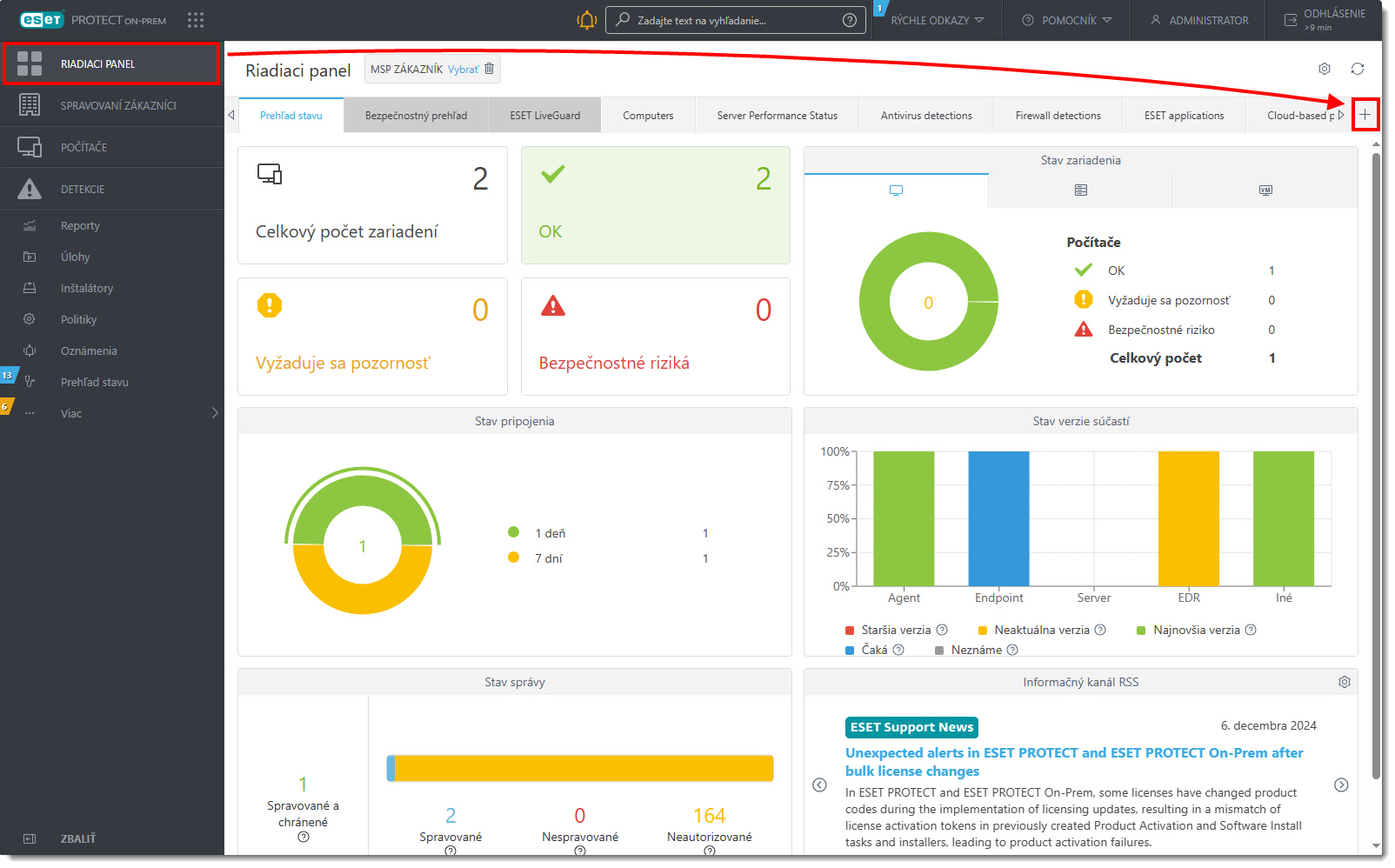
Obrázok 4-1
-
Zadajte názov nového riadiaceho panela a kliknite na Pridať riadiaci panel.
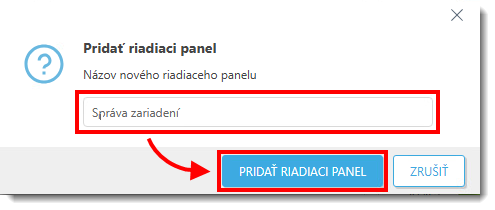
Obrázok 4-2
-
Kliknite na ikonu plus.
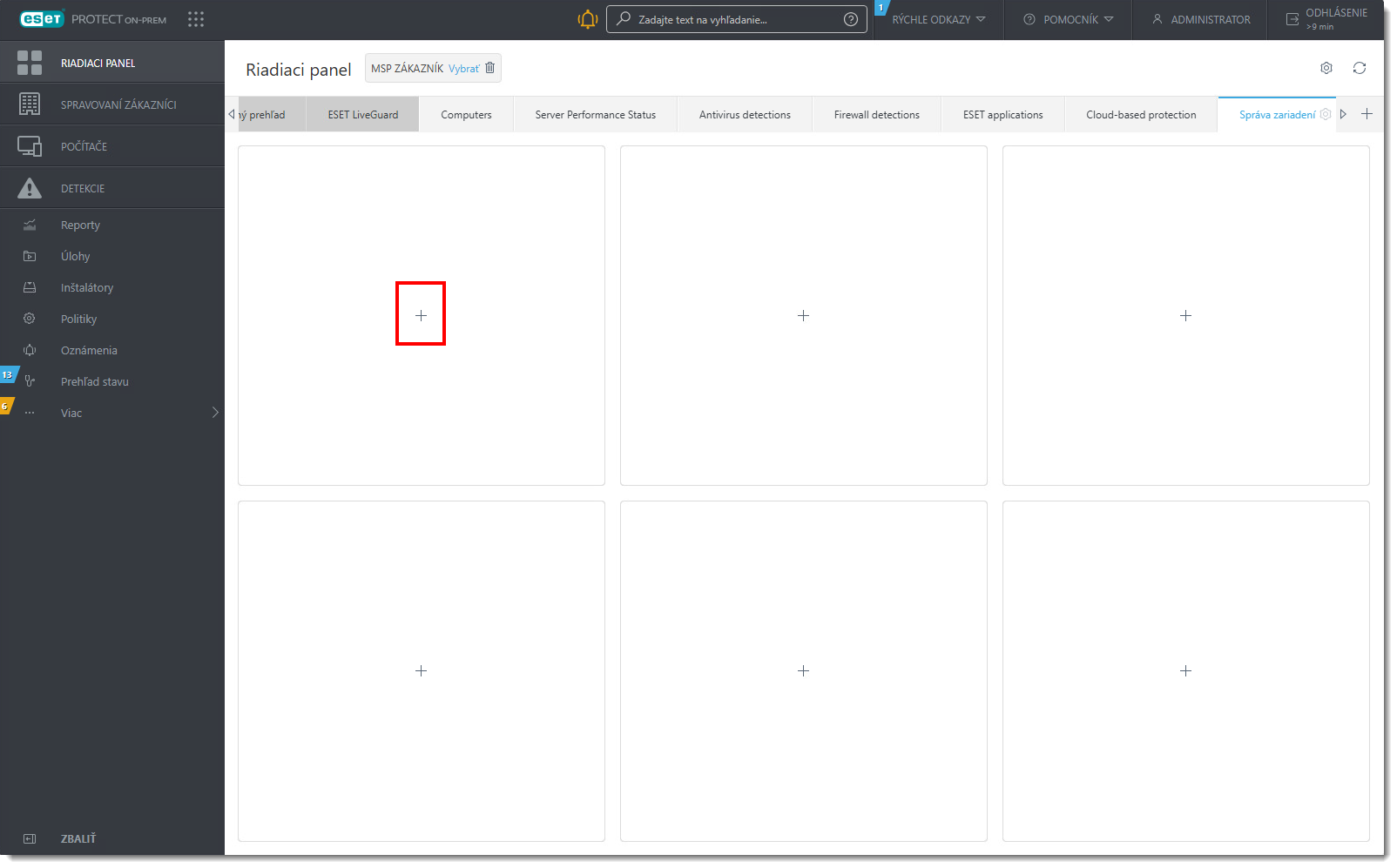
Obrázok 4-3
-
Vyhľadajte report, ktorý ste vytvorili v časti III (v tomto príklade Protokoly správy zariadení), vyberte ho a kliknite na OK.
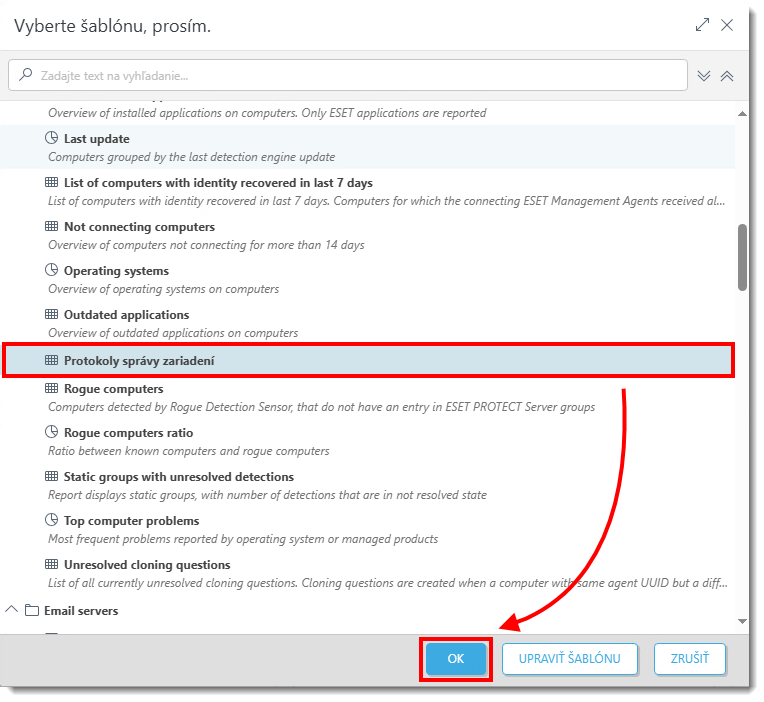
Riadiaci panel je teraz k dispozícii. Keď je zariadenie Bluetooth zablokované pomocou funkcie správy zariadení, každé zablokované zariadenie sa zobrazí v novom reporte riadiaceho panela.